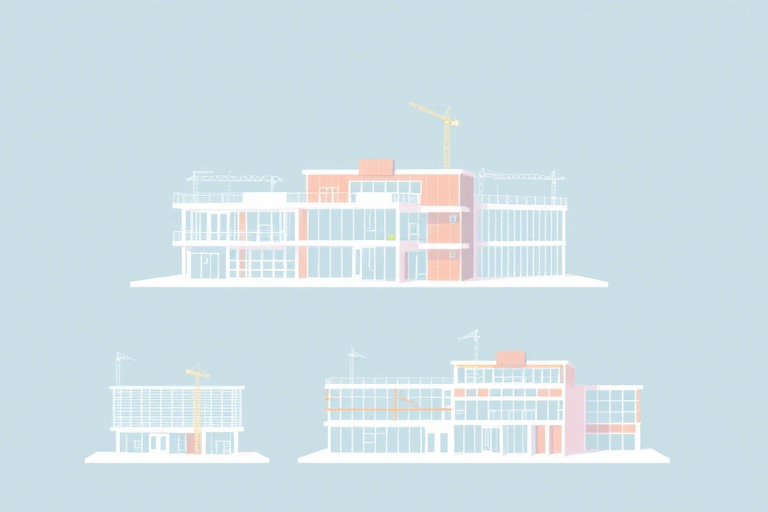BIM施工视频用什么软件做?详解主流工具与制作流程
随着建筑信息模型(BIM)技术的普及,越来越多的施工单位、设计院和项目管理方开始利用BIM可视化手段提升沟通效率与施工管理水平。其中,BIM施工视频因其直观、生动的特点,成为展示施工进度、模拟施工工艺、培训工人和汇报成果的重要载体。那么,BIM施工视频到底用什么软件做?如何高效完成从建模到输出的全过程?本文将系统梳理当前主流BIM视频制作软件及其操作流程,帮助你快速掌握专业级BIM施工视频的制作方法。
一、为什么需要BIM施工视频?
在传统施工管理中,图纸、文字说明往往难以准确传达复杂的施工逻辑和空间关系。而BIM施工视频则能通过三维动态演示,让项目各方直观理解:
- 施工顺序是否合理(如模板支设→钢筋绑扎→混凝土浇筑)
- 关键节点构造细节(如钢结构连接、机电管线避让)
- 施工进度计划与实际对比(4D BIM动画)
- 安全风险模拟(如高空作业区域、临时设施布置)
- 用于对外汇报或业主交底,增强信任感
因此,掌握BIM施工视频制作技能已成为现代工程管理人员的核心能力之一。
二、常用BIM施工视频制作软件推荐
1. Autodesk Revit + Navisworks + 3ds Max(经典组合)
这是目前最成熟、应用最广泛的BIM视频制作方案:
- Revit:用于建立精确的建筑、结构、机电模型,支持参数化建模和族库管理。
- Navisworks Manage:整合多专业模型,进行碰撞检测、施工模拟(4D/5D),并导出动画路径。
- 3ds Max + V-Ray渲染器:对模型进行材质优化、灯光设置、摄像机路径动画,生成高质量视频。
优点:兼容性强,支持IFC标准,适合大型复杂项目;缺点:学习曲线陡峭,硬件要求高,成本较高。
2. Tekla Structures + Synchro Pro(钢结构专项)
针对钢结构项目,Tekla提供超高精度建模能力,配合Synchro Pro可实现施工进度模拟与视频输出:
- Tekla建模:支持构件编号、属性定义、吊装顺序设定。
- Synchro Pro:将时间轴与模型联动,自动生成施工阶段动画。
适用于桥梁、厂房、超高层钢结构等场景,输出视频可用于吊装方案论证。
3. BIM 360 Glue + ReCap + Adobe Premiere(云端协作型)
适合中小团队或远程协作项目:
- BIM 360 Glue:在线查看、标注、共享模型,支持轻量化预览。
- ReCap:将现场实景扫描数据(激光点云)导入BIM模型,增强真实感。
- Adobe Premiere:后期剪辑、添加字幕、音效、转场效果,提升成片质量。
优势:无需本地高性能电脑,适合移动端或远程办公;但对网络依赖性强。
4. 简易替代方案:Blender + BIMx(免费开源)
对于预算有限的小型项目或个人用户:
- Blender:功能强大的开源3D建模与动画软件,支持FBX格式导入Revit模型。
- BIMx:Graphisoft出品的BIM浏览工具,可导出带摄像机路径的动画。
虽然功能不如商业软件全面,但足以满足基础教学、汇报需求,且完全免费。
三、BIM施工视频制作全流程详解
步骤1:模型准备(确保模型完整且无误)
使用Revit或其他BIM软件构建完整的建筑模型,包含结构、建筑、机电各专业,并完成以下工作:
- 检查模型是否存在几何错误(如重叠面、空洞)
- 统一坐标系与单位制(避免比例失调)
- 添加施工阶段信息(如楼层划分、构件安装顺序)
- 命名规范清晰,便于后续动画控制
步骤2:施工模拟设置(核心环节)
以Navisworks为例:
- 导入模型后,使用TimeLiner功能创建施工阶段时间线。
- 为每个构件分配“开始”和“结束”时间(例如:第1周完成一层梁板)。
- 设置摄像机路径(可通过“Viewpoint”工具定义视角变化)。
- 启用Clash Detection识别冲突点,提前优化施工顺序。
此过程相当于“编排一部BIM版的施工纪录片”,每一步都要逻辑严谨。
步骤3:动画渲染与导出
不同软件有不同的渲染方式:
- Navisworks:直接导出MP4或AVI格式,分辨率可调(建议1920×1080)。
- 3ds Max:需配置V-Ray或Arnold渲染器,设置帧率(25fps或30fps)、抗锯齿等级,渲染时间较长但画质优秀。
- Blender:使用Cycles或Eevee引擎,支持GPU加速渲染,适合批量处理。
注意:若视频时长超过1分钟,建议分段渲染再拼接,防止卡顿或崩溃。
步骤4:后期编辑与发布
使用Premiere Pro、Final Cut Pro或DaVinci Resolve进行剪辑:
- 添加标题、箭头指示、时间戳(如“第3周:外墙砌筑完成”)
- 插入背景音乐或旁白解说(可用AI语音合成工具)
- 调整色彩平衡、亮度对比度,使画面更专业
- 最终导出为H.264编码的MP4文件,适配微信、抖音、PPT等多种平台
四、常见问题与解决方案
Q1:模型太大导致渲染卡顿怎么办?
解决办法:
- 使用Navisworks的Model View Options隐藏非必要构件(如临时支撑)
- 将大模型拆分为多个子集(按楼层、区域)分别渲染
- 采用LOD(Level of Detail)分级,简化远处模型细节
Q2:如何保证施工逻辑准确?
建议:
- 与项目经理、施工员共同审核时间轴安排
- 参考实际施工日志或进度计划表(如Excel甘特图)
- 加入“暂停”或“回放”机制,在关键节点强调重点工序
Q3:视频版权与隐私如何保护?
提醒:
- 敏感部位(如工地入口、监控摄像头位置)可打码处理
- 商用视频需获得甲方授权,避免侵犯知识产权
- 使用水印或Logo标识来源,防止盗用
五、未来趋势:AI赋能BIM视频自动化生成
近年来,人工智能正在改变BIM视频制作方式:
- Auto-Animation Tools:如Autodesk的BIM 360自动分析施工逻辑并生成初步动画
- AI语音合成+字幕生成:输入文本即可自动生成旁白和字幕,节省人力
- VR/AR集成:未来可能直接在虚拟现实中录制施工过程,实现沉浸式体验
这些技术正逐步降低制作门槛,让普通工程师也能轻松产出高质量BIM施工视频。
结语:从零开始打造你的第一个BIM施工视频
无论你是刚接触BIM的新手,还是希望提升项目表达力的专业人士,掌握BIM施工视频制作都是一项极具价值的技能。从选择合适的软件(如Revit+Navisworks组合),到精细打磨每一帧动画,再到后期剪辑增强表现力,整个流程既考验技术功底,也体现工程思维。
如果你正在寻找一款简单易用、功能强大且支持多人协作的BIM视频解决方案,不妨试试蓝燕云:https://www.lanyancloud.com。它不仅提供云端BIM建模、轻量化浏览、施工模拟等功能,还内置一键导出视频模块,支持免费试用,非常适合中小型项目团队快速上手。现在就去体验吧,让你的BIM视频从此不再难做!